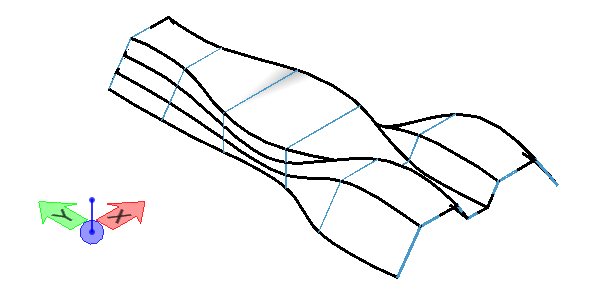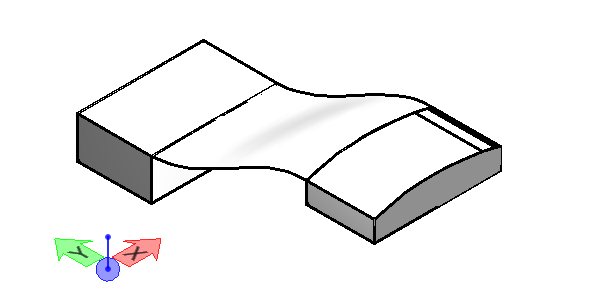So erstellen Sie eine Fläche durch das Erstellen von Übergängen bei Abschnittselementen
-
Wählen Sie die Funktion Übergangsfläche ().

- Um eine parametrisches Fläche zu erstellen, aktivieren Sie Parametrisch.
- Wählen Sie das erste Abschnittselement aus.
- Wählen Sie das zweite Abschnittselement aus.
- (Optional) Verwenden Sie <Strg + Datenpunkt>, um weitere Abschnittselemente auszuwählen, oder halten Sie die Data-Taste gedrückt und ziehen Sie eine Linie, um die Profile auszuwählen. Mit der <Alt>-Taste können Sie die Auswahl in ein Rechteck ändern.
- Geben Sie einen Datenpunkt ein, um die Fläche anzuzeigen.
- (Optional) Passen Sie die Profile an. Bei geschlossenen Profilen kann die Ausrichtung des roten Pfeils geändert und die Position durch Ziehen der Rotationskugel verändert werden.
-
Geben Sie einen Datenpunkt ein, um die Fläche zu akzeptieren.
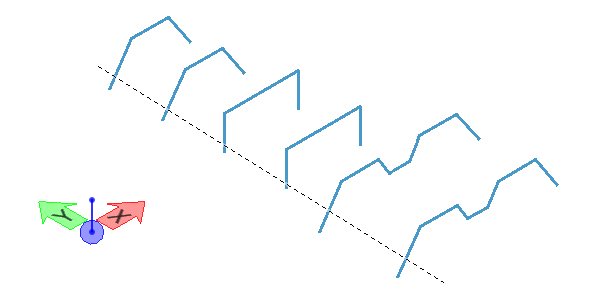
Die Datentaste wird gedrückt und eine Auswahllinie zur Auswahl der Profile verwendet. Die Option "Anfangspunkt an Auswahlpunkt" erzwingen ist aktiviert, damit der der Auswahllinie nächstgelegene Endpunkt der Kurve verwendet wird.
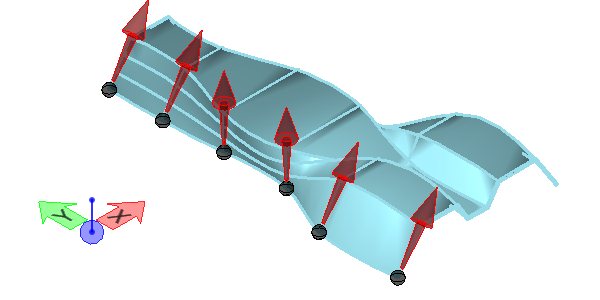
In der Vorschau können die roten Pfeile angepasst werden. Bei offenen Profilen kann die Richtung der Pfeile geändert werden. Im Allgemeinen zeigt die Vorschau das Objekt an, das erstellt wird. Falls die Vorschau nicht angezeigt wird, müssen die Pfeile angepasst werden.
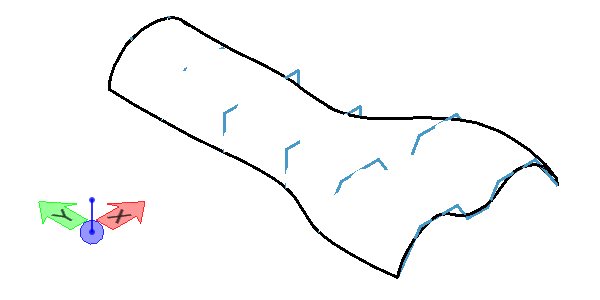
Wenn "Profilkurven neu erstellen" aktiviert ist, wird jedes Abschnittelement durch eine B-Spline-Kurve approximiert, so dass die resultierende Oberfläche glatter ist. Die dunkelblauen Profilkurven zeigen den Unterschied zur originalen Definition an.
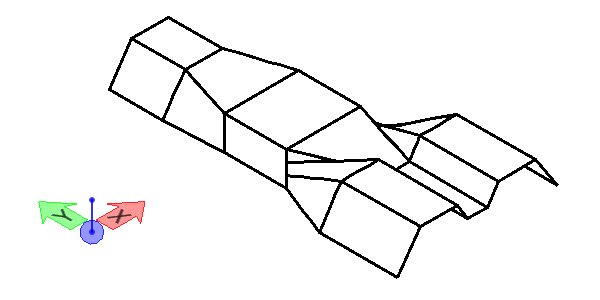
Bei aktivierter Option "Aufgeteilte Anhebung" ist das Ergebnis jeder Profiländerung eine Planar-Oberfläche.
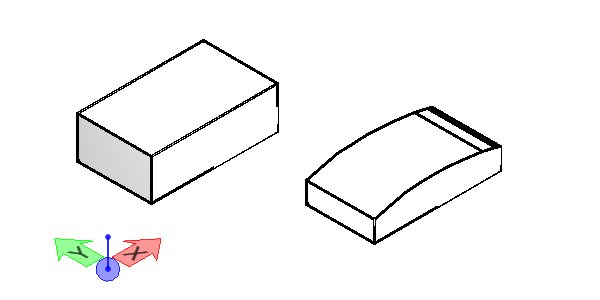
Eine Anhebung kann zwischen zwei Flächen oder Volumenelementen oder einer Kombination aus einem Anfangs-Volumenelement bzw. einer Anfangs-Fläche und einem dazwischenliegenden Kurvensystem erstellt werden. In diesem Beispiel werden zwei Volumenelemente zur Erzeugung einer Anhebung zwischen zwei Kanten verwendet.
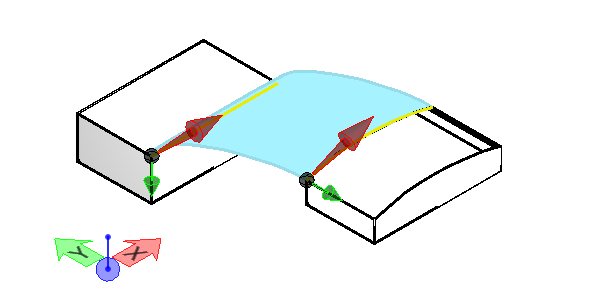
Wird die Kante eines Volumenelements oder einer Fläche ausgewählt, erscheinen zwei Pfeile, wobei mit dem roten die Ausrichtung der gewählten Kante geändert und mit dem grünen die Fläche gewählt werden kann. Der grüne Pfeil auf der Platte zeigt nach unten und gibt an, dass die vertikale Fläche verwendet wird, um einen tangentialen Übergang zu erstellen.
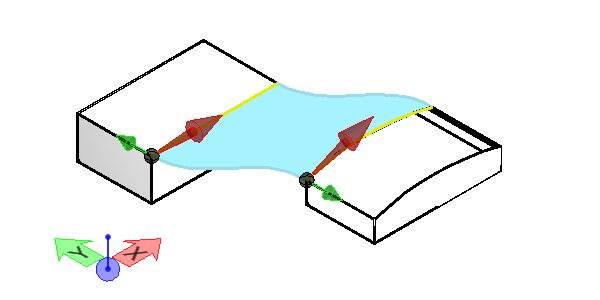
Durch Anklicken des grünen Pfeils auf der Platte wird die obere Fläche für tangentiale Kontinuität verwendet.

Die Anfangs- und Endkontinuität sind auf "Position" eingestellt und erzeugen so eine scharfe Änderung zwischen den Flächen.
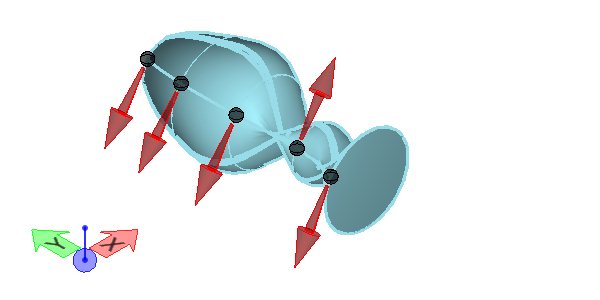
Nachdem der Pfeil neu ausgerichtet wurde, wird auch die Vorschau aktualisiert und zeigt nun die nach der Bestätigung endgültige Geometrie.

Geben Sie einen Datenpunkt an, um das endgültige Ergebnis zu akzeptieren.
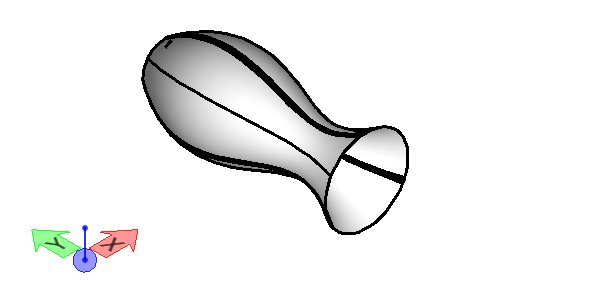
Der nach oben zeigende Pfeil kann analog zu den anderen Pfeilen ausgerichtet werden, indem Sie an der Rotationskugel ziehen.